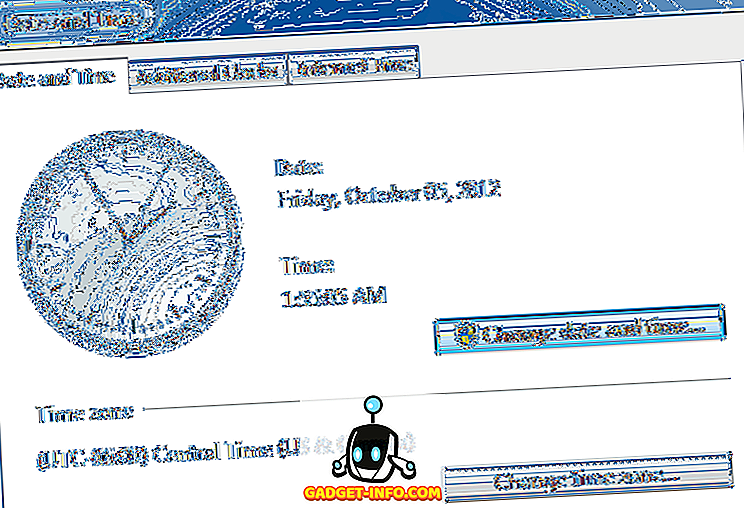Microsoft Paint je kľúčová aplikácia pre tvorbu umenia, ktorá je predinštalovaná na počítačoch so systémom Windows. Bolo to okolo od Windows 1.0, späť v roku 1985, a je celkom ľahko jedným z najpoužívanejších (a používaných) aplikácií Windows. Po celé roky aplikácia Malba mala základnú funkčnosť očakávanú jednoduchou a ľahko použiteľnou aplikáciou. Avšak s aktualizáciou Windows 10 tvorcov Microsoft tlačil aplikáciu "Paint 3D", ktorá spolupracuje so softvérom Malba. Nová aplikácia obsahuje podporu pre 3D objekty a oveľa viac. Bohužiaľ, MacOS neobsahuje aplikáciu na vytváranie obrázkov (ani základná ako Paint). Takže ak hľadáte aplikáciu Microsoft Paint na Mac, nájdete tu 7 alternatívnych farieb pre Mac, ktoré môžete použiť:
1. Štetec
Ak hľadáte aplikáciu, ktorá funguje presne tak, ako to robí Paint v systéme Windows, nehľadajte nič iné ako Paintbrush. Bezplatná aplikácia je úplne rovnaká ako jej náprotivok systému Windows a má všetky nástroje, ktoré nájdete v aplikácii Farba, až po postrekovač. Rovnako ako Microsoft Paint, rozhranie je neuveriteľne jednoduché a ľahko použiteľné. Svojím dizajnom (a podobnosťou s aplikáciou Microsoft Paint) aplikácia nie je naozaj vhodná na vytváranie vysoko kvalitného umenia na vašom počítači, avšak pre väčšinu jednoduchých úloh tvorby obrázkov bude aplikácia fungovať dokonale.

Po spustení aplikácie môžete vybrať rozmery obrázka, ktorý chcete vytvoriť. existujú predvoľby pre rôzne veľkosti alebo môžete ísť s vlastnou veľkosťou. Pre bezplatnú aplikáciu je Paintbrush úžasná. Ponúka všetky základné nástroje, ktoré by ste očakávali od alternatívy aplikácie Microsoft Paint, a môžete ukladať súbory do najrozšírenejších formátov vrátane JPEG, PNG, BMP a ďalších. Jediná zlá vec v tejto aplikácii je to, že panel s nástrojmi je samostatné plávajúce okno a nie je žiadna možnosť použiť aplikáciu v režime "jedného okna". Zachovávajte pravdivosť filozofie macOS, aplikácia Paintbrush podporuje karty, takže môžete vytvárať viaceré výkresy bez toho, aby ste museli spúšťať samostatné inštancie aplikácie.
Stiahnuť (zadarmo)
2. Nesprávne
Mischief je ďalšia skvelá alternatíva farieb, ktorú môžete použiť na Mac. Aplikácia je dodávaná s veľmi základnou sadou nástrojov, ale môže byť použitá na vytvorenie skutočne skvelých umeleckých diel, vďaka konfigurovateľnosti ponúkanej s každým nástrojom. Podobne ako MS Paint, Mischief ponúka základné pero, gumu a tvarové nástroje, ale moc si nemôže požičať od svojho protějšku Windows. Nástroje ponúkajú nejakú konfigurovateľnosť a môžete upraviť veľkosť kefy a hodnotu opacity pre každú kefku ponúkanú aplikáciou.

Aplikácia je k dispozícii v bezplatných a platených príchutiach, avšak bezplatná verzia nepodporuje vrstvy, čo je základnou vlastnosťou pre akékoľvek seriózne umelecké diela. Môžete si stiahnuť bezplatnú skúšobnú verziu úplnej verzie aplikácie zo svojej webovej stránky a vyskúšať ju zadarmo na 15 dní, skôr ako sa rozhodnete, či naozaj potrebujete ďalšie funkcie alebo nie. Celkovo je táto aplikácia dobrou alternatívou k programu Paint a veľmi podobá tomu, čo spoločnosť Microsoft ponúka s programom Paint v systéme Windows.
Stiahnite si ($ 25, 15-dňová bezplatná skúšobná verzia, bezplatná verzia tiež k dispozícii)
3. Farba X Lite
Ďalšia aplikácia, ktorú môžete použiť ako alternatívu k aplikácii Paint, Paint X Lite je vybavená mnohými funkciami, ktoré nájdete v aplikácii Malovanie, spolu s niektorými doplnkovými funkciami, ktoré môžu prísť naozaj praktické. Paint X Lite sa dodáva s nástrojmi ako ceruzkou, farebným vyberačom, výplňou a dokonca aj textovým nástrojom. Má dokonca aj nástroj na striekanie, rovnako ako Microsoft Paint. Okrem toho, s obrovským množstvom možností štetca, s ktorými aplikácia prichádza, môžete ľahko vytvoriť veľa skvelo vyzerajúceho digitálneho umenia. Paint X Lite dokonca prichádza s obrovským počtom tvarov, ktoré určite uľahčia vytváranie tvarov ako sú hviezdy, polygóny a oveľa viac. Dodáva sa tiež s nástrojmi na výber, ktoré môžete ľahko používať.

Samotná aplikácia je k dispozícii ako v bezplatnej, tak v platenej vôni. Rozhodol som sa ísť s voľnou voľbou, vyskúšať to a funguje to naozaj v poriadku. Jediným problémom v bezplatnej verzii Mischief je to, že umiestni vodoznak na obrázok, ktorý povedal " Vytvoril Paint X ". V opačnom prípade je táto aplikácia úplne dobrou voľbou na použitie ako alternatíva Microsoft Paint na Mac.
Stiahnuť (zadarmo, zaplatené 9, 99 dolárov)
4. Maľba 2
Ďalšou alternatívou MS Paint pre Mac je Paint 2. Aplikácia má nástroje podobné tým, ktoré ponúka Paint (vrátane aerosolového nástroja podobného postreku) a je rovnako ľahko použiteľný. Aplikácia spája funkcie svojho partnera Windows s užitočnými funkciami, ako sú vrstvy . Neexistuje však možnosť explicitne vytvoriť v aplikácii nové vrstvy. pri každom vytvorení nového objektu na plátne sa automaticky pridá do novej vrstvy. Môžete voľne posúvať vrstvy hore a dole, alebo pridať viacero vrstiev do rovnakej skupiny, aby ste ich ľahko manipulovali.

Zatiaľ čo aplikácia Paint má len obmedzený typ nástrojov na výber, Paint 2 má tiež nástroj na výber kúzel, ktorý je určite užitočným doplnkom. Aplikácia je k dispozícii zdarma, ale môžete ju prevziať do plnej verzie s nákupom v aplikácii, ktorý do aplikácie pridá niekoľko ďalších užitočných funkcií vrátane úpravy farieb . Aplikácia však disponuje celkom veľa skvelých funkcií aj v bezplatnej verzii, vrátane nastavení nastavenia a distribúcie rôznych objektov na plátne. Paint 2 tiež podporuje karty, takže môžete ľahko pracovať na viacerých obrázkoch bez toho, aby ste museli otvárať samostatné inštancie aplikácie.
Stiahnite si (bezplatne s nákupmi v aplikácii)
5. Acorn
Ak hľadáte aplikáciu, ktorá je jednoduchá na použitie, rovnako ako Paint, ale s dosť pridanej funkčnosti, nehľadajte nič iné ako Acorn. Aplikácia je dodávaná s rozhraním, ktoré veľmi pripomína Microsoft Paint a so všetkými nástrojmi, ktoré aplikácia Paint obsahuje spolu s niekoľkými ďalšími. Kde Acorn naozaj ukazuje svoju skutočnú moc je v množstve možností úprav, ktoré ponúka. Môžete vytvoriť viac vrstiev v aplikácii Acorn a vykonať množstvo úprav na každej vrstve obrázka.

Môžete vykonať korekciu farieb, pridať rozostrenie, vykonať úpravu farieb, pridať gradienty, štylizovať, zaostriť a robiť oveľa viac. Tieto možnosti sa môžu zdať trochu ohromujúce, ak neviete, čo robia, ale hranie s nimi môže rýchlo pomôcť zlepšiť úpravu, ktorú vykonávate na vašom diele. Môžete dokonca pridať niekoľko deformácií do vášho obrazu, čo môže skutočne pridať hĺbku k tomu, na čom pracujete. Acorn je platená aplikácia, ale môžete si stiahnuť bezplatnú skúšobnú verziu z webových stránok.
Stiahnite si (29, 99 dolárov, 15-dňová skúšobná verzia zdarma)
6. Pixelmator
Pixelmator je v podstate preplňovaná verzia aplikácie Paint . Aplikácia obsahuje všetky zvončeky a píšťalky ponuky spoločnosti Microsoft spolu s množstvom vyspelých nástrojov. Ak ste v seriálovej práci na počítači Mac, Pixelmator je spôsob, ako ísť. Je to krásne navrhnutá aplikácia a dokáže plniť množstvo funkcií, ktoré vás určite zamilujú do aplikácie. Aplikácia je dodávaná so všetkými nástrojmi, ktoré sú k dispozícii v aplikácii Paint, ako je napríklad kefový nástroj, ceruzka a množstvo nástrojov na výber. Pixelmator však prináša aj množstvo ďalších, užitočných nástrojov. Nástroje ako je nástroj na špongiu, osnovný nástroj, rozmazanie a zaostrenie nástrojov spolu s perom a nástroj na pero s voľným tvarom. Existuje aj mnoho ďalších nástrojov, a ten, ktorý sa mi naozaj páči, je nástroj na rezanie. Pomocou nástroja na rezanie môžete vytvoriť plátky obrázka a exportovať ich ako samostatné obrázky.

Pixelmator tiež prináša množstvo skvelých efektov, ktoré môžete aplikovať na svoj obraz, prispôsobiť vzhľad vášho diela presne tak, ako chcete. Vďaka podpore vrstvy v aplikácii môžete voľne vytvárať komplexné umelecké diela spravovateľným a rozširujúcim spôsobom. Pixelmator je platenú aplikáciu, ale za to stojí za to, a ak použijete Mac pre seriózne digitálne umenie, určite by ste sa mali pozrieť na Pixelmator.
Stiahnuť (29, 99 dolárov)
7. GIMP
GIMP je voľne dostupná open source aplikácia, ktorá môže slúžiť ako pekná alternatíva k aplikácii Paint. Aplikácia je veľmi výkonná a je viac ako alternatíva aplikácie Photoshop ako alternatíva farieb, ale vďaka jej jednoduchému použitiu a skutočnosti, že je voľne dostupná, je to životaschopná alternatíva pre aplikáciu Paint na Mac. Aplikácia obsahuje niekoľko pokročilých funkcií spolu so všetkými základnými nástrojmi, ktoré sú k dispozícii v aplikácii MS Paint. Pomocou aplikácie GIMP môžete využiť plný výkon všetkých nástrojov, filtrov, efektov a prispôsobiteľných štetcov aplikácie. Môžete upraviť veci, ako je tlak kefky, jeho tvrdosť a ďalšie. Môžete dokonca pridať hmotnosť kefa, dosiahnuť hladký zdvih, keď potrebujete nakresliť hladké krivky a vyhnúť sa nepríjemnostiam. Môžete pridať efekty, ako sú gaussian blurs, nastavenie farieb, korekcia farieb a oveľa viac.

Aplikácia tiež podporuje vrstvy a môžete dokonca použiť vrstvy na vytváranie animovaných GIF, ak chcete. Proces vytvárania GIF na GIMP je však časovo náročný. Existuje veľa možností prispôsobenia pre každú kefu v aplikácii, takže môžete dosiahnuť presný efekt, ktorý chcete vo svojej tvorbe. Aplikácia GIMP je veľmi výkonná aplikácia a ak všetko, čo hľadáte, je jednoduchá aplikácia, ktorá sa správa rovnako ako Paint, a nič iné neudelí, GIMP nie je pre vás.
Stiahnuť (zadarmo)
POZRI TIEŽ: Top 4 Alternatívy Finder pre Mac, ktoré môžete použiť
Použite tieto MS Paint alternatívy pre Mac
Zatiaľ čo nemám tušenie, prečo spoločnosť Microsoft nepoužíva túto príležitosť na vytvorenie perfektnej aplikácie Paint for Mac, ide o to, že rôzne iné vývojári majú. Môžete nájsť pomerne veľké množstvo aplikácií v aplikácii App Store, ktoré fungujú ako aplikácia Paint (alebo nárokovať ich), avšak tieto 7 aplikácií sú moje osobné tipy pre aplikácie, ktoré môžete zvážiť, ak hľadáte alternatívne aplikácie Microsoft Paint pre MacOS, V závislosti od typu funkcií, ktoré hľadáte, si môžete vybrať ľubovoľnú z týchto aplikácií a začať s nimi vytvárať úžasné digitálne umenie.
Ako vždy, chcel by som vedieť, aké máte myšlienky na to, prečo spoločnosť Apple nezahŕňa nástroj na tvorbu obrázkov s počítačom Mac a prečo ani spoločnosť Microsoft nepodporuje MacOS. Ak viete aj o iných aplikáciách, ktoré si zaslúžia byť v tomto zozname, informujte o tom informácie v sekcii komentárov nižšie.